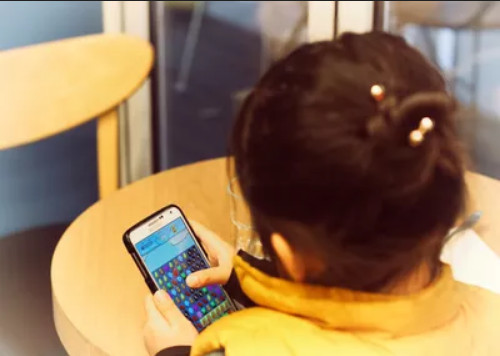Restringir el contenido en el smartphone o tablet Galaxy de un niño
Si has comprado un teléfono Samsung Galaxy para tu hijo, entonces querrás aprovechar los controles parentales de Samsung Galaxy. Estos son algunos de los mejores controles parentales disponibles para dispositivos Samsung, incluyendo características de Samsung aptas para niños, así como otras aplicaciones que te ayudarán a mantener a tu hijo seguro mientras están usando su nuevo dispositivo móvil.
Más allá de instalar los controles parentales de Samsung en el propio dispositivo móvil, no olvides hacer uso de todas las mejores prácticas para configurar las salvaguardias parentales para tu propia red doméstica.
Restablecer el teléfono y agregar una cuenta
Si has comprado un teléfono usado para tu hijo o les estás dando tu dispositivo Samsung Galaxy más antiguo, querrás restablecer el teléfono. Esto borrará los detalles de navegación, imágenes y otros datos del dispositivo.
Tener un dispositivo limpio hace que la implementación de los controles parentales de Samsung sea mucho más fácil.
- Dependiendo del modelo de dispositivo Samsung, deberás seguir las instrucciones que se indican a continuación para encontrar y habilitar el restablecimiento de datos de fábrica:
- Puntea Configuración > Administración general > Restablecer > Restablecimiento de datos de fábrica.
- Puntea Configuración > Copia de seguridad y restablecimiento > Restablecimiento de datos de fábrica.
- Toca Configuración > Privacidad > Restablecimiento de datos de fábrica.
- Una vez completado el proceso de restablecimiento de fábrica, deberás agregar la cuenta de Google de tu hijo al teléfono. Toca Configuración > Cuentas > Agregar cuenta, introduce una cuenta de correo electrónico y contraseña y, a continuación, acepta los Términos y condiciones.
- Una vez que se restablezca el teléfono y se agregue la cuenta de tu hijo, estará listo para comenzar a instalar los controles parentales de Samsung.
Cómo habilitar el control parental de Samsung
Si tu hijo tiene entre 13 y 13 años de edad, su mejor opción es instalar la función de hogar Samsung Kids. Esto solo está disponible para teléfonos o tabletas con sistema operativo Pie.
Para los niños mayores, o si el dispositivo no tiene sistema operativo Pie, hay muchas otras opciones.
Esta función Samsung Kids Home no solo le permite establecer límites de tiempo, permisos e informes de uso de recepción, sino que también ofrece a tu hijo contenido seguro y entretenido para los niños que fomenta el aprendizaje.
Family Link de Google
La mejor aplicación que funciona en todos los dispositivos Samsung es la aplicación Google Family Link. Family Link le permite establecer permisos de forma remota y supervisar el uso del dispositivo Samsung por parte de tu hijo incluso desde su propio teléfono. Controle los límites de tiempo, a qué contenido puede acceder tu hijo y qué aplicaciones se le permite usar.
Deberás instalar la aplicación Family Link for Children and Teenagers en el teléfono de tu hijo y la aplicación Family Link for Parents en tu propio teléfono. Siga las instrucciones que aparecen en pantalla en ambos dispositivos para sincronizar las dos aplicaciones. Una vez conectado, puede usar su dispositivo «supervisor» para activar o deshabilitar el control parental en el Samsung de tu hijo.
Controlar las compras de Google Play
Si no quieres bloquear el dispositivo de tu hijo mediante la aplicación Family Link, puedes dejar que usen el teléfono con tu cuenta de Google. Sin embargo, tendrás que asegurarte de bloquear la configuración de Play Store para que no realicen compras inesperadas sin preguntarte primero.
Para ello, abre la aplicación Play Store. Toca menú > Configuración. En la ventana emergente, toca Para todas las compras a través de Google Play en este dispositivo. Ahora tu hijo no podrá realizar ninguna compra sin que ingrese la contraseña de su cuenta.
Establecer restricciones de contenido
También puedes configurar restricciones de contenido para que tus hijos no puedan descargar ninguna aplicación, película u otro contenido en Google Play que no sea apropiado para la edad.
Para configurar esto, abra la aplicación Play Store. Toca Menú > Configuración,escribe un número PIN para las descargas de Play Store y, a continuación, toca cada tipo de contenido y ajusta el nivel adecuado de edad donde quieras que se active la verificación de PIN.
Google Chrome SafeSearch
Usar Google Chrome SafeSearch en el dispositivo de tu hijo es una forma inteligente de impedir el acceso a contenido explícito. Habilitarlo es fácil. En primer lugar, desinstale todos los demás navegadores del dispositivo y, a continuación, abra la aplicación Google Browser. Toque menú > Configuración. En el menú Configuración, desplácese hacia abajo hasta Filtros de SafeSearch y seleccione Filtrar resultados explícitos.
Este ajuste es fácil de desactivar, por lo que solo será eficaz para niños muy pequeños que usen el dispositivo móvil.